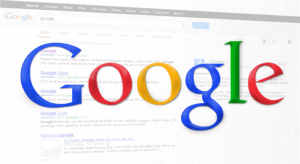「PCのセットアップを完了しましょう」が表示されました!
こんにちは! イマジネットPCサポートの橋崎です。
今回は当店で使用しているWindows11パソコンの内容です。
お断り
当店で使用しているWindow11はローカルアカウントで使用しています。
またこの記事では「PCのセットアップを完了しましょう」をスルーする内容となっています。この案内はMicrosoftからWindowsを便利に活用しましょうと持ち掛けている内容なので活用したいとお考えの方に内容は合いません。
起動時「PCのセットアップを完了しましょう」が表示されました!
この表示自体、別にトラブルと言う訳ではありませんが、当店にも「どうすればよい?」と結構お問い合わせがあり、以前から一度記事にしようと思っていたのですが、タイミング的にちゃんと撮影する機会がありませんでした。
今回は最初から最後まで撮影できたのでご紹介します。
Windows10でも同じような内容だと思います。
また登場する時期によっては内容が違う場合があることもご了承ください。
この表示はMicrosoftが提供しているサービスの案内です。
前日の夜にパソコンの電源を入れると、いつものディスクトップが表示される前にこのような表示が出ました。
PCのセットアップを完了しましょう
内容はMicrosoftが提供しているサービスの案内です。
赤四角で囲っている部分に「3日後に通知する」と「続行」があります。ここで皆さん何となく続行するとサービスの利用に進むのではないかと思い「3日後に通知する」を選択する方が多いようです。確かにそれでこの表示は回避できますが、また3日後に表示されるので、ここでは「続行」を選択します。※毎日、パソコンの電源を入れない方は3日後でないかも知れません。
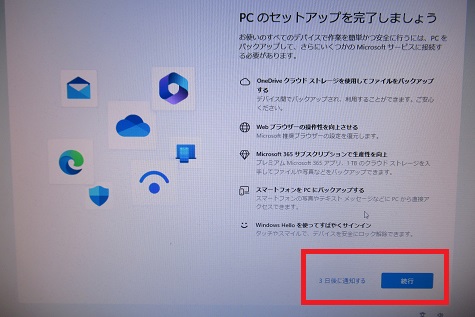

選択箇所を拡大しまーす!
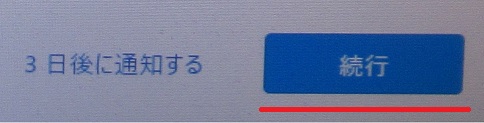
エクスペリエンスをカスタマイズしましょう
次に「エクスペリエンスをカスタマイズしましょう」が表示されました。
なんだか舌を噛みそうですね!
一応、解説しますが、エクスペリエンスは「体験」とか「経験」の意味ですね。チェックを付けるとゲーム等が経験出来るのでしょうかね?
しかし今回はスルーなので「スキップ」を選択します。
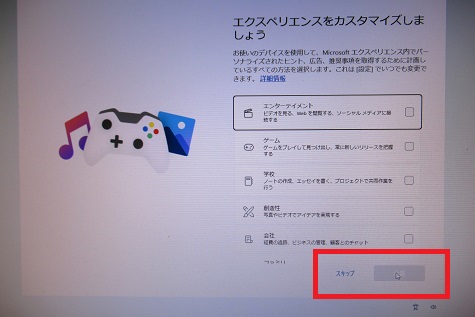

選択箇所を拡大しまーす!
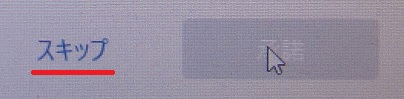
推奨ブラウザーの設定を使用
「推奨ブラウザーの設定を使用」が表示されました。
インターネットを閲覧するためのブラウザMicrosoft Edge使用を勧める表示です。ここでも何もしないので「今はスキップ」を選択します。
今はスキップがない場合
Windows11のバージョンによってはこの「今はスキップ」がない場合がありました。その時は「ブラウザの設定を更新しない」を選択して「設定を適用」ボタンを選択します。
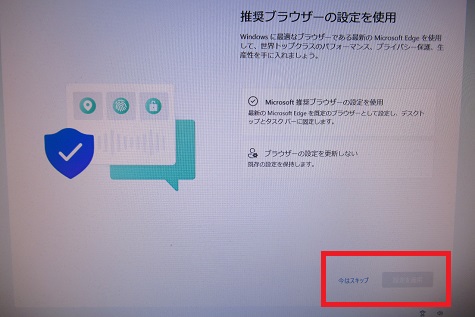

選択箇所を拡大しまーす!
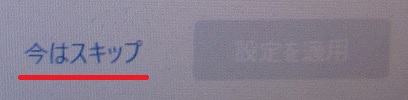
常に最近の閲覧データにアクセスできます
Microsoft Edgeにお気に入り等のデータを定期的に取り込む設定をするのでしょうか。
「今はしない」を選択します。
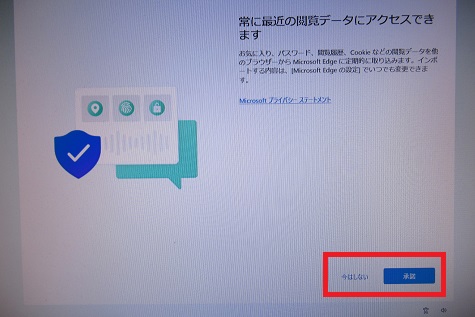

選択箇所を拡大しまーす!

Microsoftアカウントを追加しましょう
このパソコンはローカルアカウントを使用しているからでしょう!
Microsoftアカウントの追加を求められました。しかも選択箇所には「戻る」と「(入力して)次へ」だけで、いままでのような「スキップ」などとスルー出来そうな選択はありません。
ここでは一旦、何も入力せずに「次へ」を選択してみしょうか!
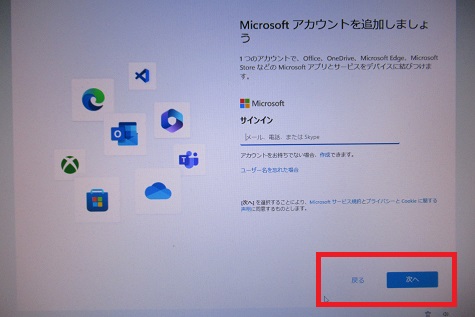
すると「有効なメールアドレス、電話番号、Skype名を入力してください。」と表示され次に進む事はできません。しょうがないので「戻る」を選択します。


選択箇所を拡大しまーす!
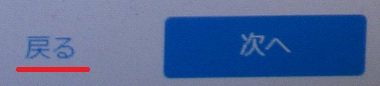
Microsoftアカウントについて
「戻る」と選択したのでてっきり「常に最近の閲覧データにアクセスできます」に戻るのかと思いきや、「Microsoftアカウントについて」と表示され説明が書かれています。ここでも「今はスキップ」を選択します。
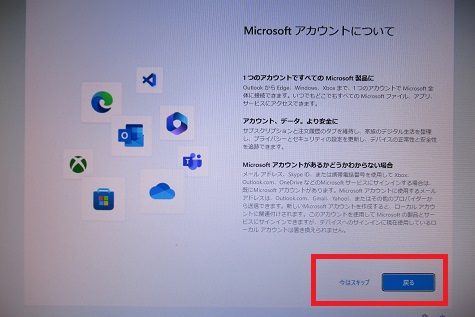

選択箇所を拡大しまーす!

ここでいつものディスックトップが表示されました。
結構、色々ありましたね!
あとがき
この表示ですが、回避したとしても、しばらくすれば内容を変え又、表示されます。
実はこの表示を出さない設定もあります。
Windows10→設定→システム→通知とアクション→「Windowsを最大限に活用するためのデバイス設定の完了を提案する」のチェックを外す。
Windows11→設定→システム→通知→「デバイスの設定方法に関する提案」のチェックを外す。
試してみてください。
それでは!
ご注意
記事内容についてのご質問の受付は時間が取れませんので行っておりません。
ご自身が使用しているパソコンの状態・環境により、同じような症状であっても同じとは限りません。したがって記事に書かれている内容を行う事で必ずトラブルが解消されるとは限りません。またこの記事を参考に作業される場合は自己責任でお願いします。作業された場合での損害や障害が発生しても当店は一切責任は負いませんのでご了承下さい。
この記事の内容は投稿日時点での内容です。時期によっては仕様などの変更により、この記事のとおりではない場合もございます。

大阪府八尾市を拠点に大阪府・奈良県・京都府南部を中心にパソコン出張サポートを20年近く自営で行っています。パソコン・周辺機器のトラブルやご相談はお気軽にお問い合わせください。
詳しくはこちらから